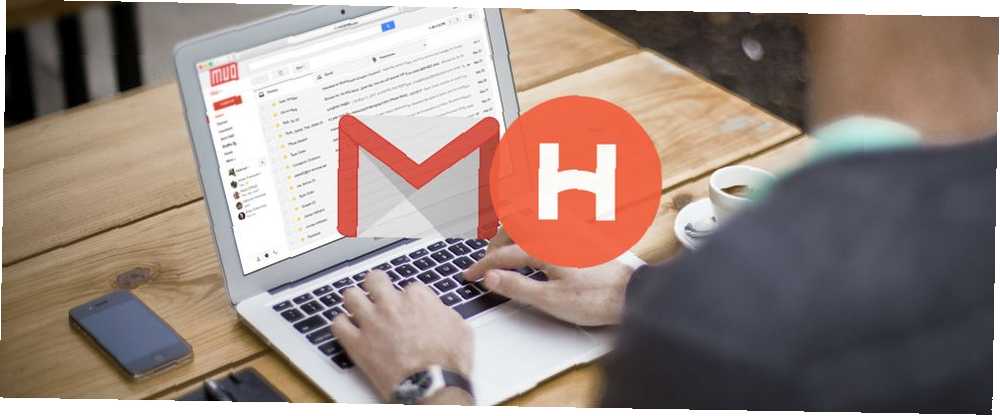
Brian Curtis
0
4101
514
E-postalarınızı veya yapılacak işlerinizi takviminize bağlamak için daha kolay bir yol arıyorsanız, Gmail’den daha fazla yararlanın. Google Chrome için bu uzantı, tamamen bağlantılı araçlarla verimliliğinizi artıracak. Zaman kazanabilirsiniz Zamanınızı Artırmak İçin Google'ın Verimlilik Araçlarını Kullanma Zamanınızı Artırmak İçin Google'ın Verimlilik Araçlarını Kullanma Google Keep, Google Takvim ve Gmail zamanınızı yönetmenize yardımcı olabilecek verimlilik araçlarıdır. İş gününüzü optimize etmek için Google’ın ücretsiz araçlarını nasıl kullanabileceğinizi gösteriyoruz. , işleri halledin ve bir kullanışlı eklentiyle önemli bir etkinliği asla unutma.
Yapılacaklar
E-postaları Görevlere Dönüştürün
Handle'ın en iyi özelliklerinden biri, e-postalarınızı doza çevirme yeteneğidir. Gmail’i Chrome’da kullanırken, e-postayı seçin ve T veya tuşunu tıklayın Sap düğme ve sonra büyük artı işareti.
Önce, tanıtıcı kenar çubuğu görünümünde açılacaktır. İkincisi, e-posta konu satırı yeni yapılacaklar başlığı olarak görüntülenecektir. Üçüncüsü, e-posta otomatik olarak görevinize eklenecek.
Tam ekran görünümünde Tutamadıysanız, sadece büyük artı işareti e-postayı yapılacak işlere dönüştürmek için.
Daha sonra adda değişiklikler yapabilir, bir hatırlatıcı ekleyebilir, son tarih belirleyebilir, bir not ekleyebilir ve görevi mevcut veya yeni bir projeye taşıyabilirsiniz. Düzenlemelerinizi tamamladığınızda, sadece tıklayın Kayıt etmek.
Yeni Görevler Ekle
Kenar çubuğundaki ana menüden veya Tutamacın tam ekran görünümünden hızla yeni bir görev oluşturabilirsiniz. Ya seç Yeni Yapılacaklar altında To-Dos listele veya tıkla küçük artı simgesi Üstten.
Görev adını, tarih ve notlar için yukarıdakilerle aynı öğelerle birlikte ekleyebilirsiniz. Akıllı bir yapılacaklar oluşturmak için, görev adına bugün, yarın veya bir sonraki Pazartesi gibi kelimeleri ekleyebilirsiniz. Bu otomatik olarak bir hatırlatıcı ayarlayacaktır.
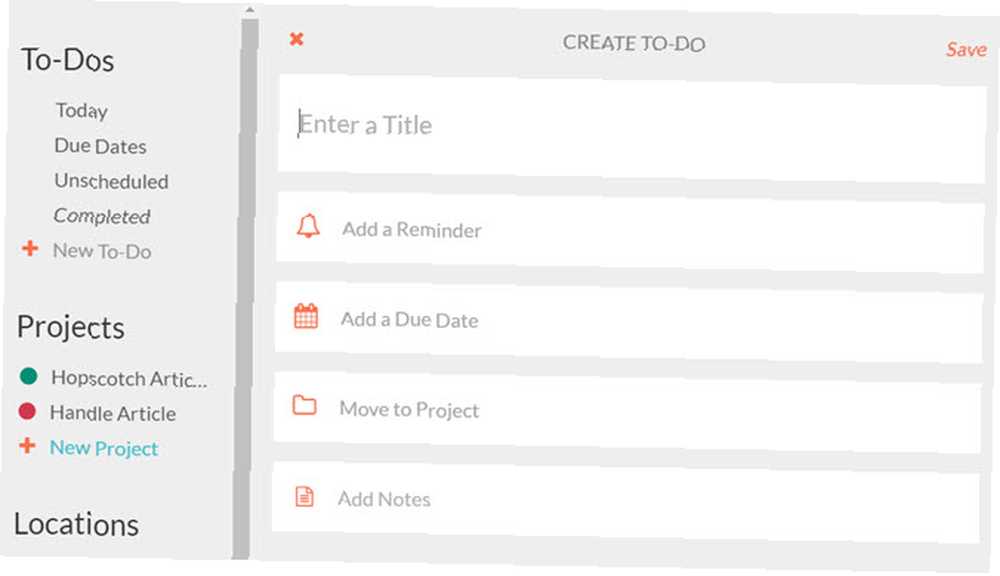
Bir hatırlatıcı ayarlamayı seçerseniz, yapılacak işlerin tekrarlanmasını sağlayacak bir seçenek görünecektir. Ardından tercihinizi her gün, hafta gün, hafta, ay veya yıl arasından seçin. Görevinizin bitiş tarihi varsa, tekrar edemeyeceğini unutmayın. Tekrarlama özelliği sadece hatırlatma özelliği ile çalışır.
Projeleri Ayarla
Kulpun bir diğer harika özelliği de proje özelliğidir. Başlamak için, Yeni proje -den Projeler kenar çubuğundaki ana menüden veya tam ekran görünümünden listeye ekleyin. Her birinde görevler içeren birden fazla proje oluşturabilirsiniz.
Basit ayarlarla, projenizi adlandırabilir, bir renk atayabilir, son tarihini verebilir ve bir hatırlatıcı oluşturabilirsiniz.
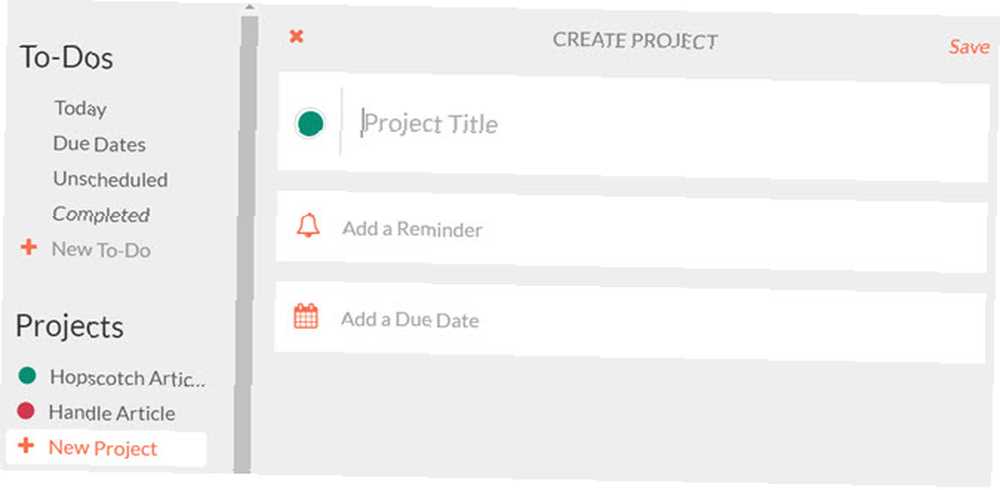
Mevcut bir projeyi düzenlemeniz gerekirse, görünümden projenin adını seçin ve Ayarlar.
Konum Tabanlı Hatırlatıcıları Kullan
Chromebook'unuzun etrafında dolaşıyorsanız Bu 8 Muhteşem Chrome Uygulamasıyla Çevrimdışıyken Yaratıcı Olun Bu 8 Muhteşem Chrome Uygulamasıyla Çevrimdışıyken Yaratıcı Olun veya bir mobil cihazda Sap'ı kullanın, ardından konum tabanlı hatırlatıcılardan yararlanabilirsiniz. Ev, iş veya okul gibi yerleri ayarlamak için Yeni konum -den Mekanlar liste.
Ayrıca bir görev hatırlatıcısı oluştururken de bu seçeneğe sahipsiniz. Click Nerede tepede ve sonra Yeni konum.
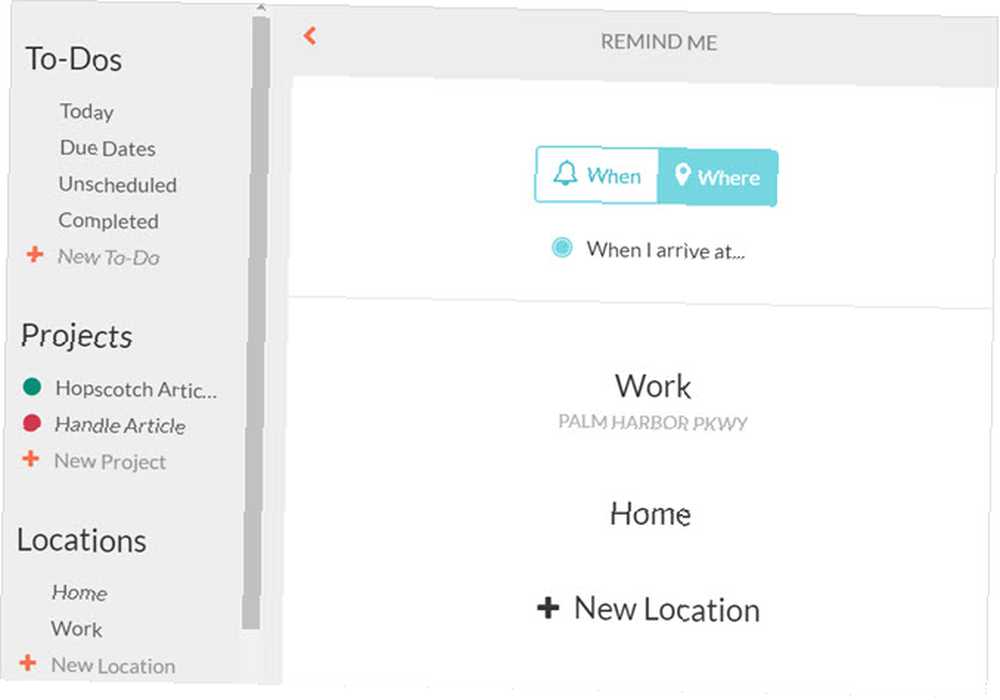
Ardından konumunuzu otomatik olarak görüntülemesi veya arama kutusuna bir adres girmesi için etkinleştirebilirsiniz. Bir isim verin ve tıklayın Kayıt etmek. Ardından, konum tabanlı bir hatırlatıcı kullanmak istediğinizde, bu yeni yer seçenekler listenizde görünecektir..
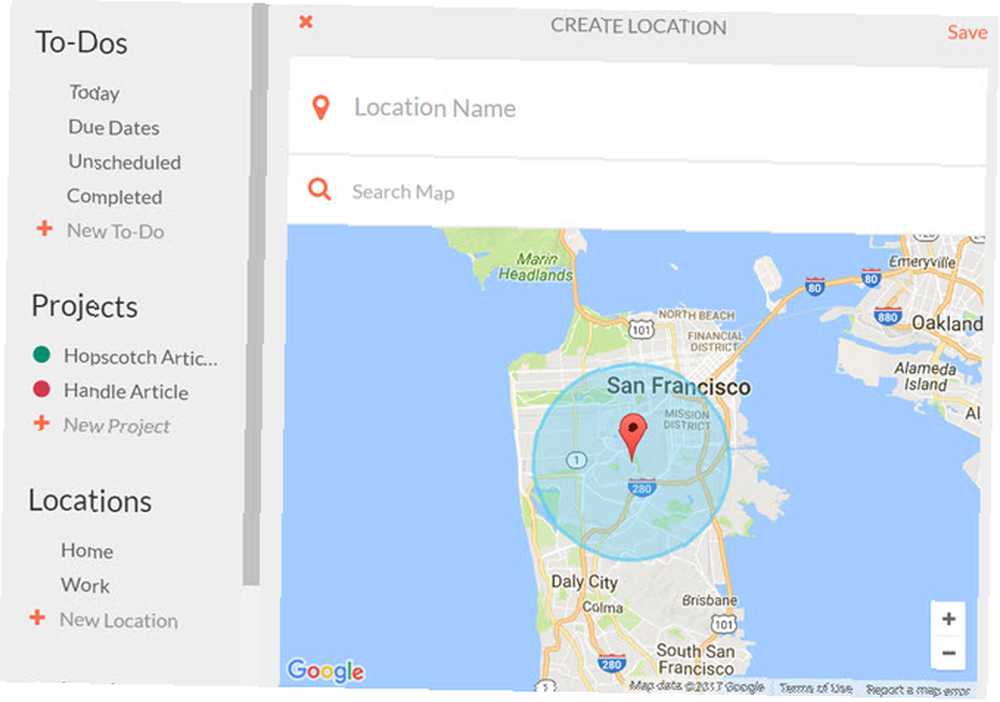
Mevcut bir konumu düzenlemek veya silmek için, adını seçin ve ardından Tamam Ayarlar seçeneklerin için.
Takvim ile Çalış
Takvimleri Bağla
Sap mevcut takvimlerinize kolayca bağlanır. Bir hesap oluşturduğunuzda, görmek istediğiniz takvimleri seçmeniz istenir. Bunu düzenlemeniz gerekirse, bunu Ayarlar her zaman.
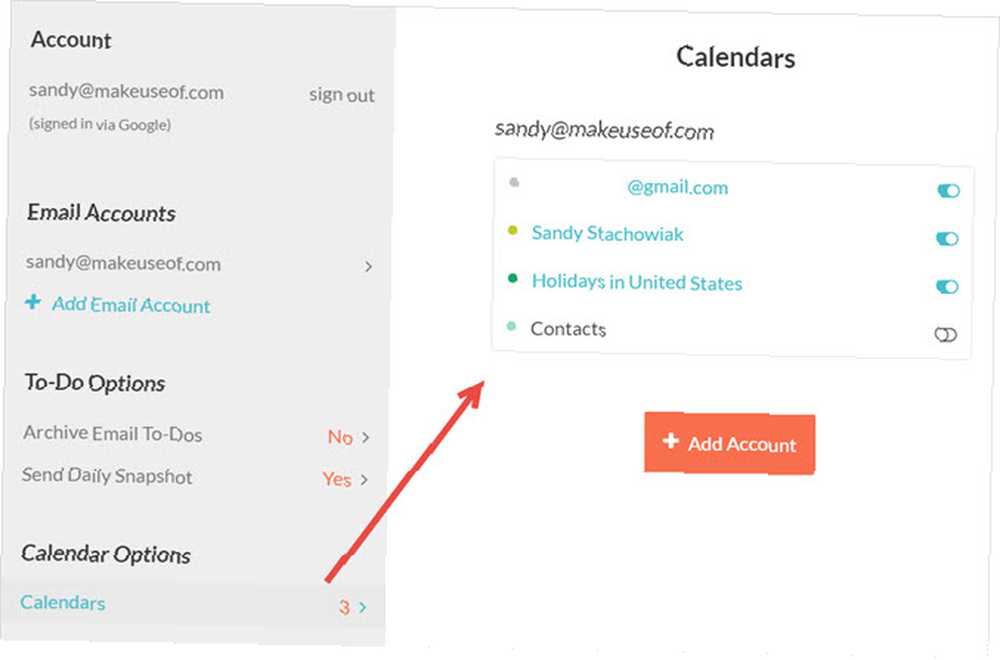
Chrome'da, Tutamacı düğmesini tıklayın ve ardından tam ekran görünümüne girin. Soldaki menüden adınızı ve altını tıklayın. Takvim Seçenekleri, seçmek Takvimler ayarlarınızı yapmak için.
Mobil cihazınızda, Ayarlar seçeneklere erişmek için sol menünüzden.
Etkinlik Oluştur
Mobil uygulamanın takvim için uygun bir sekmesi olmasına rağmen, Chrome'da Gmail’i kullanırken, Tutamaç takviminiz tam ekran modunda olduğunuzda görüntülenir. Oradan etkinliklerinizi gün, hafta veya aya göre görüntüleyebilirsiniz..
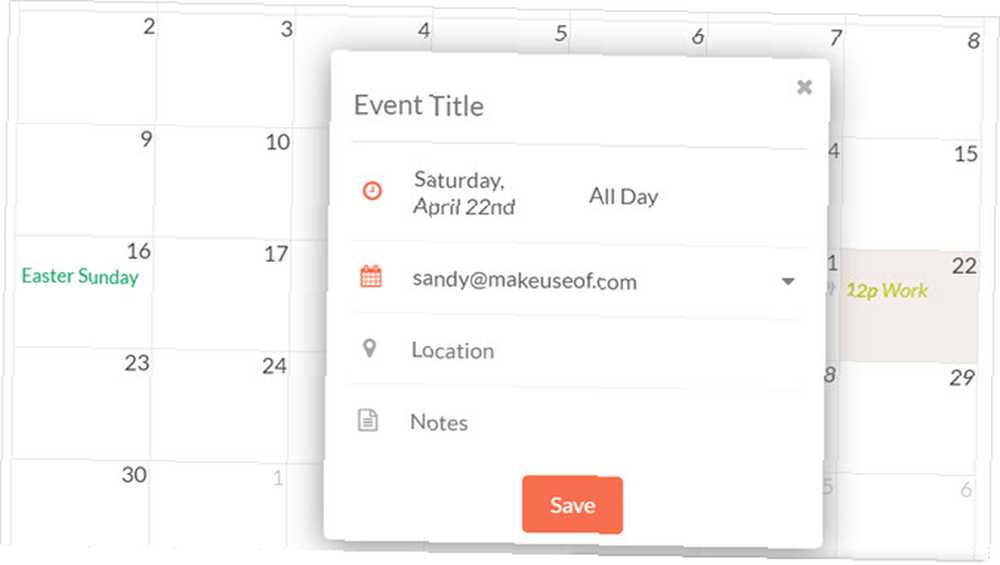
Bir etkinlik eklemek için, herhangi bir takvim görünümünde doğru tarihi ve başlangıç saatini tıklayın; açılan bir kutu görünecektir. Ardından, yalnızca etkinlik adını girin, birden fazla bağlandıysanız ilgili takvimi seçin ve isteğe bağlı olarak bir konum veya not girin. İşiniz bittiğinde, tıklayın Kayıt etmek.
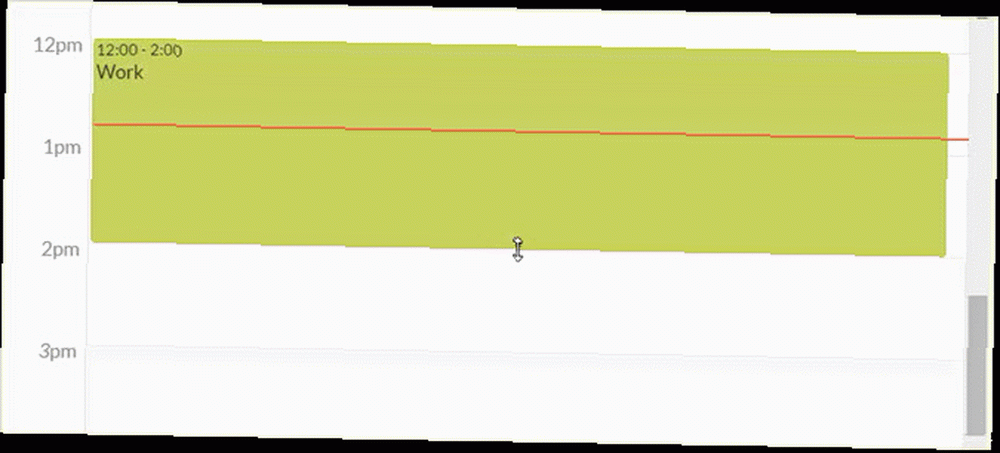
Takviminizdeki bir etkinliğin saatini ayarlamak için, daha uzun veya kısa olması için bitiş saatini sürüklemeniz yeterlidir. Veya zaman tamamen değiştiyse, tüm etkinliği sürükleyerek taşıyabilirsiniz.
Takvime Dola Bağlan
Ayrıca görevleri takvim etkinliklerine dönüştürebilir veya takvimi kullanarak bir göreve bitiş tarihi ve saati ekleyebilirsiniz. Tam ekran görünümünde, yapılacakları soldan takvime istediğiniz yere sürükleyin, o kadar.
Görev daha sonra takviminizde görünecek, tarih ve saati içerecek ve yine de yapılacaklar listenizde gösterilecektir.
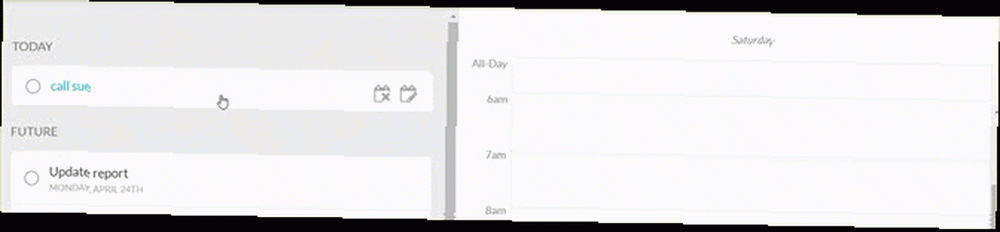
Mobil Senkronizasyon
Şu anda, iOS mobil cihazınızdaki Sapı ücretsiz olarak kullanabilir ya da Sap web sitesini ziyaret ederek Android için bekleme listesine atlayabilirsiniz..
Chrome'da Gmail’in Saplarından hoşlanıyorsanız, mobil cihazınızla senkronize etmek, nereye giderseniz gidin güncel kalmanın harika bir yoludur. İOS uygulaması faydalı bulabileceğiniz birkaç ek özellik sunar:
- Postanızı yönetin Gmail Gelen Kutusu Anksiyetesi'ne Nasıl Gidilir? Gmail Gelen Kutusu Anksiyeteine Nasıl Ustalaşılır. Gmail gelen kutunuzu yönetme konusunda bu şekilde hissediyor musunuz? Gmail gelen kutunuzu düzenlemek ve strese dayanıklı hale getirmek için size basit ayarlar ve yardımcı araçlar sunuyoruz. uygulamadan doğru. Gmail etiketlerinizi oluşturun, yanıtlayın, iletin ve erişin.
- Yapılacaklar oluşturma veya mesajı silme gibi işlemleri yapmak için e-postalarınızı gelen kutunuzdan sola veya sağa kaydırın..
- Başkalarıyla paylaşabileceğiniz listeler oluşturun Gmail'i Bu Uygulamalarla Güçlü İşbirliği Aracına Dönüştürün Gmail'i Bu Uygulamalarla Güçlü İşbirliği Aracına Dönüştürün İşbirliği için Gmail kullanıyor musunuz? Dünyanın evrensel gelen kutusu, içinde bulunan güçlü özelliklere sahip ve daha sonra bazı harika üçüncü taraf e-posta işbirliği araçları var. İşte size yardımcı olabilecek bazı ipuçları. .
- Kullanım dozu ve hatırlatıcılar için Siri ile konuşun.
Gmail'inizi Daha İyi Kullanmaya Hazır mısınız??
Gmail’in tanıtıcısı, işinizi daha verimli kılmak için ihtiyacınız olan Chrome Uzantısı olabilir. 25 Daha Fazla Üretkenlik Yapmak için 25 Chrome Uzantısı Nasıl daha üretken oluruz? Ekstra üretken olmamıza ne yardımcı olabilir? Hangi araçlar bizi en üretken kılar? . Bir e-posta aldıktan sonra bir görev veya randevu oluşturmak için neden yaptığınızı durdurun? Gmail’in Sapını deneyin ve bu iletiyi hızlıca ve kolayca yapılacak iş veya etkinliğe dönüştürün. Ve ayrıca, hepsini düzenlemek için Handle'ın faydalı proje özelliğini kullanmayı unutmayın.
Eğer Gmail’in Sapını kullanıyorsanız ve paylaşmak istediğiniz bazı yararlı ipuçlarına sahipseniz, lütfen bize bir yorum bırakın!











